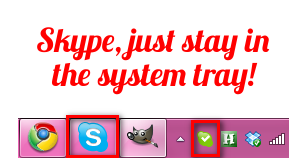 С тех пор, как я перешел на Windows 7 с Vista, многое пошло гораздо лучше. Например, мне не приходится иметь дело с утилитой управления пятнистыми дисками Vista, которая мне совсем не помогла, когда я захотел сжать тома, на которых было не менее 100 ГБ свободного неиспользуемого пространства. Еще одна замечательная особенность обновления заключается в том, что моя конфигурация с двойной загрузкой с Ubuntu 10.10 теперь не приводит к панике ядра, как это происходило в повседневной работе с Vista. На самом деле я был готов удалить Ubuntu, используя руководство Варуна.
С тех пор, как я перешел на Windows 7 с Vista, многое пошло гораздо лучше. Например, мне не приходится иметь дело с утилитой управления пятнистыми дисками Vista, которая мне совсем не помогла, когда я захотел сжать тома, на которых было не менее 100 ГБ свободного неиспользуемого пространства. Еще одна замечательная особенность обновления заключается в том, что моя конфигурация с двойной загрузкой с Ubuntu 10.10 теперь не приводит к панике ядра, как это происходило в повседневной работе с Vista. На самом деле я был готов удалить Ubuntu, используя руководство Варуна.
который спас меня несколько раз, хотя я уверен, что обновленная статья для не-гиков
пригодится.
Хотя я мог бы рассказать о многих функциях, которые оказались очень полезными в Windows 7, все из которых вы можете увидеть в списке и подробно объяснить в бесплатном руководстве по Windows 7 PDF.
панель задач или супербар, пожалуй, самое заметное изменение. Вместе с ним вы можете увидеть множество красивых превью и списков переходов, но я также должен упомянуть одну особенность, которая не так приветствуется.
Тот факт, что некоторые приложения интегрируются с панелью задач, так что значки их программ прикрепляются к панели задач без признаков ее выхода, может несколько раздражать. Если они уже отображаются в системном трее, зачем их нужно открывать как закрепленную программу на панели задач? Некоторые из программ, которые я заметил, делают это, включая ZScreen и Skype
,
Есть два способа удалить значок Skype, который, похоже, не покидает панель задач в Windows 7. Первый способ действительно зависит от того, какая версия Skype у вас может быть, и его немного проще завершить, так как он не требует Перезапуск скайпа.
Использование встроенной опции Skype для удаления значка панели задач
Откройте Skype и в строке меню найдите меню «Инструменты».
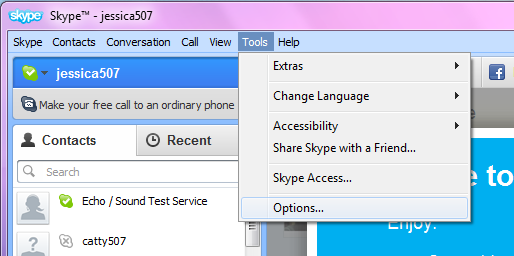
Под ним вы увидите Настройки. После того, как вы щелкнете по нему, перейдите на вкладку «Дополнительно» и щелкните по нему.
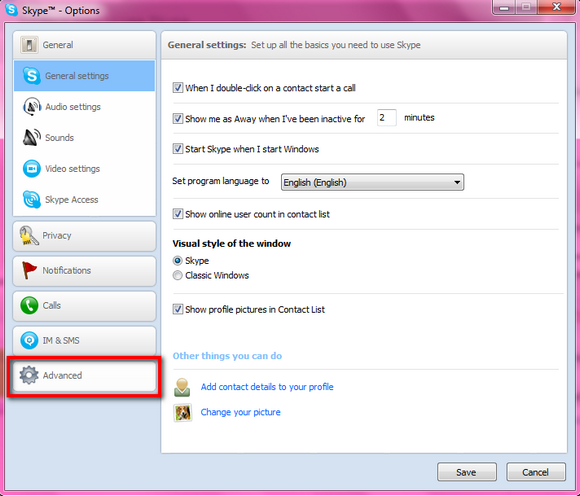
Справа от расширенных настроек вы увидите параметр «Сохранить Skype на панели задач, пока я вхожу в систему».
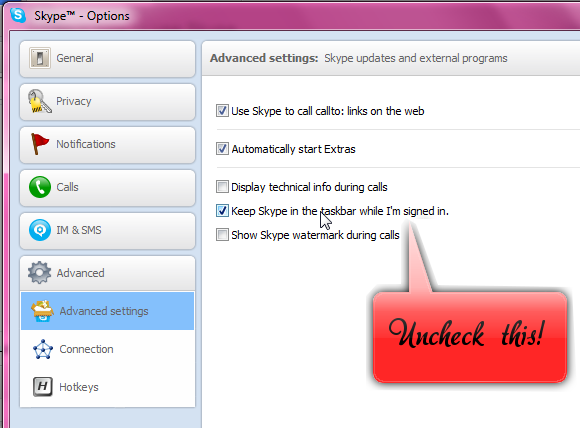
Снимите флажок и нажмите OK, чтобы вернуться к основному интерфейсу. Закрепленная программа должна была исчезнуть с панели задач. Если это не работает, или у вас другая версия Skype, в которой нет флажка, читайте дальше.
Изменение режима совместимости
Допустим, у вас установлена последняя версия Skype, но вы по-прежнему не видите вариант «Сохранить Skype на панели задач», попробуйте это. Введите Skype в поле «Начать поиск», щелкните правой кнопкой мыши значок программы и выберите «Свойства».
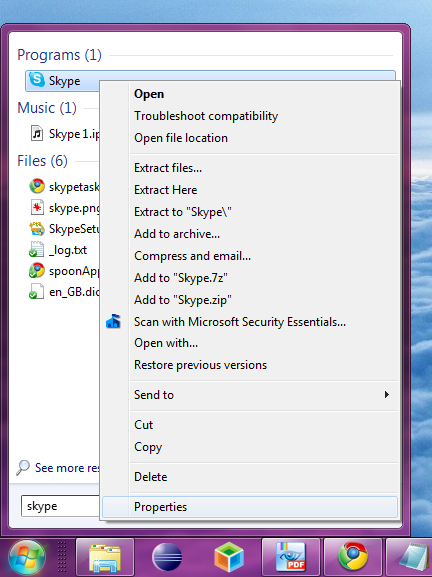
В окне «Свойства» выберите вкладку «Совместимость». Установите флажок «Запустить эту программу в режиме совместимости», чтобы можно было выбрать предыдущую ОС с обновлениями, а именно Windows Vista (с пакетом обновления 2).
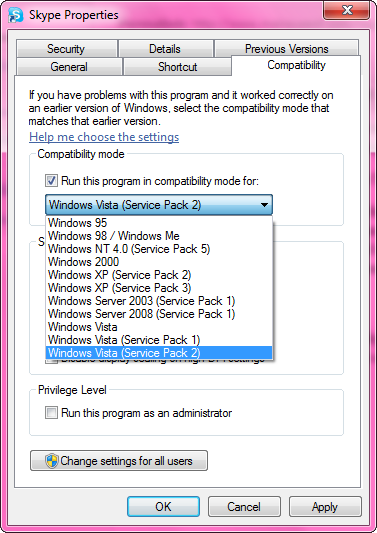
Теперь нажмите ОК. Выйдите и перезапустите Skype. У вас должен быть только значок в системном трее для Skype, но если вы все еще видите постоянный значок Skype на панели задач, попробуйте другую ОС в диалоговом окне Свойства Skype. Windows Vista (Service Pack 2) на самом деле не работала для меня, но выбор простой Windows Vista сделал свое дело.
Постоянный значок на панели задач раздражает вас? Дайте нам знать об этом в комментариях!

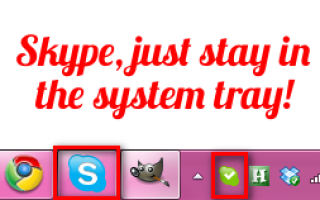
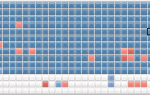
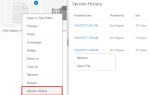
![Используйте Moovida для простой организации, навигации и воспроизведения медиафайлов [Windows]](https://helpexe.ru/wp-content/cache/thumb/c4/354e0df47fd0ec4_150x95.png)